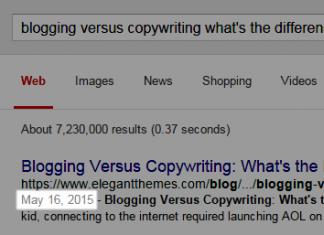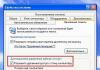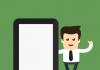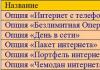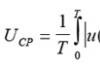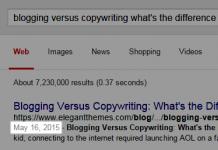تعد لوحة اللمس، أو الماوس الذي يعمل باللمس، جهازًا مناسبًا جدًا في و. يتيح لك استخدام جهاز الكمبيوتر الخاص بك في الأماكن التي قد يكون من غير المناسب فيها توصيل الماوس العادي (على سبيل المثال، في القطار أو الطائرة أو المقهى). في مثل هذه الحالات، تعد لوحة اللمس بديلاً ممتازًا للماوس.
ومع ذلك، لتصفح الويب السريع أو اللعب أو العمل، فمن الأفضل استخدام فأرة الكمبيوتر التقليدية. إنها تتفاعل بشكل أسرع، وكقاعدة عامة، ليس لديها عادة التحرك تلقائيًا حول الشاشة والنقر عن طريق الخطأ. بالإضافة إلى ذلك، توجد لوحة اللمس أسفل لوحة المفاتيح وغالبًا ما تعترض طريقك عند الكتابة. ولذلك، يقوم معظم المستخدمين بتعطيله عندما يمكنهم استخدام الماوس.
ولكن كيف نفعل ذلك؟ تقدم الأجهزة ذات الطرازات المختلفة طرقًا مختلفة لإيقاف تشغيل المستشعر. دعونا نلقي نظرة على السؤال الصعب بالنسبة للكثيرين: كيفية تعطيل الماوس الذي يعمل باللمس على جهاز كمبيوتر محمول.
كيفية إيقاف تشغيل الماوس الذي يعمل باللمس على جهاز كمبيوتر محمول؟
كما تعلمون، في نظام التشغيل Windows، يمكن تنفيذ أي إجراء بعدة طرق. المستخدم نفسه يختار الأكثر ملاءمة لنفسه. ينطبق هذا أيضًا على الإجراء الخاص بتعطيل ماوس اللمس. لذلك، هناك عدة طرق للقيام بذلك:
- تحتوي أحدث طرز HP على نقطة صغيرة في زاوية لوحة اللمس. يمكن أن يتوهج أو يتم تطبيقه ببساطة على سطح لوحة اللمس. يكفي النقر نقرًا مزدوجًا فوق هذه النقطة (أو الضغط بإصبعك عليها)، وسيتوقف الماوس الذي يعمل باللمس عن العمل. لتمكينه، يجب عليك اتباع نفس الإجراء.
- تتطلب معظم طرز أجهزة الكمبيوتر المحمول منك تعطيل لوحة اللمس باستخدام مفاتيح التشغيل السريع. تحتاج إلى العثور على مجموعة منها تؤدي إلى النتيجة المرجوة. كقاعدة عامة، هذا هو مفتاح وظيفة Fn وأحد المفاتيح الموجودة في الصف F1 - F12 (عادةً F7 أو F9). يحتوي الأخير عادةً على أيقونة لوحة اللمس على شكل مستطيل. لذا، حاول الضغط على هذين المفتاحين في نفس الوقت - وسيتم إيقاف تشغيل الماوس الذي يعمل باللمس، وسيظهر تحذير مناسب على شاشة الكمبيوتر المحمول في شكل نص أو صورة. لتمكين لوحة اللمس مرة أخرى، استخدم تقنية مشابهة.
- هناك طريقة أكثر تعقيدًا لتعطيل الماوس الذي يعمل باللمس على كمبيوتر محمول Asus أو Acer. تم تجهيز هذه الطرازات بلوحة لمس Synaptics، والتي يمكن ضبطها لإيقاف التشغيل تلقائيًا عند توصيل الماوس بالكمبيوتر المحمول. للقيام بذلك، افتح قائمة "خصائص الماوس" في لوحة تحكم الكمبيوتر، وحدد جهاز Synaptics وحدد المربع "تعطيل عند توصيل ماوس USB خارجي". لقد تم! بالمناسبة، هذه الطريقة مناسبة أيضًا لبعض موديلات Lenovo. للتحقق مما إذا كان سيعمل، فقط جربه.
- سيساعدك "إدارة الأجهزة" على تعطيل الماوس الذي يعمل باللمس. انقر بزر الماوس الأيمن على اختصار "جهاز الكمبيوتر"، وحدد "إدارة" من قائمة السياق، وانتقل إلى علامة التبويب "إدارة الأجهزة". ثم ابحث عن لوحة اللمس في قائمة الأجهزة (قد تكون موجودة في علامة التبويب "Mice") وقم بتعطيلها عن طريق استدعاء قائمة السياق مرة أخرى.
- وأخيرًا، طريقة أخرى لتعطيل الماوس الذي يعمل باللمس على الكمبيوتر المحمول. يمكنك ببساطة تغطيتها بقطعة من الورق أو الورق المقوى. يمكنك أخذ بطاقة بلاستيكية غير ضرورية وقصها لتناسب لوحة اللمس. قم بتغطية لوحة اللمس بهذا "الاستنسل" وقم بتأمين الحواف بشريط لاصق. نتيجة لمثل هذه التلاعبات، يتم استبعاد إمكانية لمس المستشعر، ويمكنك استخدام الماوس العادي دون تدخل.
كما ترون، فإن تعطيل الماوس الذي يعمل باللمس ليس مشكلة كبيرة ويمكن إجراؤه في غضون ثوانٍ إذا رغبت في ذلك.
سؤال من مستخدم
مرحبًا.
مساعدة مع لوحة اللمس. الحقيقة هي أنني أعمل على جهاز كمبيوتر محمول باستخدام الماوس، ومن حيث المبدأ لا أحتاج إلى لوحة اللمس. عندما أكتب أو أفعل شيئًا ما على لوحة المفاتيح، غالبًا ما ألمس لوحة اللمس بسطح راحة يدي عن طريق الخطأ ويتم تشغيل النقرات (على سبيل المثال، قد يتم تمييز النص، وقد يقفز المؤشر، وما إلى ذلك).
كيف يمكنني إيقاف تشغيله؟ على جهاز الكمبيوتر المحمول الخاص بي، لا يوجد مفتاح خاص على لوحة المفاتيح، ولا يوجد شيء في إعدادات الماوس أيضًا. سوب سوب...
يوم جيد!
نعم، مثل هذه المشكلة يمكن أن تكون مزعجة. سأحاول في هذه المقالة تقديم العديد من أساليب العمل التي ستساعد في حل مشكلتك. (بالمناسبة، أظن أنه ليس لديك برامج تشغيل مثبتة على لوحة اللمس - ولهذا السبب لا يوجد شيء في إعدادات الماوس) ...
طرق لتعطيل لوحة اللمس
الطريقة رقم 1: مفتاح وظيفة خاص
تحتوي العديد من أجهزة الكمبيوتر المحمولة على مفتاح وظيفة خاص يسمح لك بتمكين/تعطيل لوحة اللمس بسرعة (تحتوي على رمز مميز).
سأدرج العلامات التجارية الرئيسية لأجهزة الكمبيوتر المحمولة وأقدم الطريقة الأكثر شيوعًا لتعطيل لوحة اللمس:
- ASUS: عادةً ما يكون هذا مزيجًا من أزرار Fn+F9 (أو Fn+F7). انظر الصورة أدناه؛
- أيسر: Fn+F7 (أو في خصائص الماوس)؛
- Dell: في أغلب الأحيان يتم تعطيل المستشعر في خصائص الماوس؛
- MSI: مجموعة Fn+F3؛
- لينوفو: Fn+F5 أو Fn+F8؛
- HP: لاحظ أن أجهزة الكمبيوتر المحمولة من HP تستخدم النقر المزدوج في الزاوية العلوية اليسرى من لوحة اللمس لتعطيلها (انظر الصورة أدناه).
- Sony: مجموعة Fn+F1 (تحتوي أجهزة الكمبيوتر المحمولة لهذه العلامة التجارية أيضًا على مركز تحكم خاص بها، والذي يحتوي أيضًا على خيار مماثل)؛
- سامسونج: في الغالبية العظمى من أجهزة الكمبيوتر المحمولة Fn+F5؛
- Toshiba: غالبًا ما يكون الجمع بين Fn+F5 (تحتوي أجهزة الكمبيوتر المحمولة من هذه العلامة التجارية أيضًا على خيار تعطيل المستشعر في خصائص الماوس).


إذا كان مفتاح الوظيفة يعمل، عادةً ما يظهر إشعار دائمًا على الشاشة يشير إلى أنه تم تعطيل المستشعر (انظر لقطة الشاشة أدناه).

الطريقة رقم 2: استخدام خصائص الماوس
إذا لم يكن هناك مفتاح وظيفي، فمن المؤكد تقريبًا أن خيار تعطيل لوحة اللمس يجب أن يكون في إعدادات الماوس (أو في برامج خاصة، مثل Sony وDell).
أو استخدم الطرق أدناه.
الطريقة رقم 3: لنظام التشغيل Windows 10 - استخدم إعدادات أجهزة اللمس
إذا كان لديك نظام التشغيل Windows 10، فهناك خيار خاص في المعلمات. القسم المسؤول عن تشغيل جهاز اللمس.
لفتح هذه الإعدادات، انتقل إلى ابدأ وانقر على زر "الإعدادات".

بعد ذلك، انتقل إلى قسم "الأجهزة/لوحة اللمس". هنا يمكنك تعطيله كليًا أو جزئيًا (على سبيل المثال، تعطيل لوحة اللمس عند توصيل الماوس). يمكنك أيضًا ضبط سرعة المؤشر واللمس. انظر لقطة الشاشة أدناه.

قسم الجهاز/لوحة اللمس
الطريقة رقم 4: تعطيل لوحة اللمس في إدارة الأجهزة
يمكن تعطيل العديد من الأجهزة (بما في ذلك لوحة اللمس) من خلال مدير الجهاز.
أسهل طريقة لفتحه (في نظام التشغيل Windows 7÷10): انتقل إلى لوحة التحكم وأضف كلمة "Dispatcher" إلى شريط البحث. ستحتوي نتائج البحث على رابط لتشغيله (انظر لقطة الشاشة أدناه).

في "إدارة الأجهزة"، قم بتوسيع علامة التبويب "الفئران وأجهزة التأشير الأخرى" . إحدى أجهزة التأشير هي لوحة اللمس. إذا كان من الصعب (غير ممكن) التنقل بالاسم، فقم بإيقاف تشغيل كل واحد منهم واحدًا تلو الآخر حتى تجد ما تحتاجه.

تعطيل الجهاز // إدارة الأجهزة
الطريقة رقم 5: خيار يدوي - ضع قطعة من الورق المقوى/الورق
حسنًا، الخيار الأخير هو قطع قطعة من الورق السميك (من الورق المقوى، على سبيل المثال) بحجم لوحة اللمس وتغطية هذه المنطقة بها (بدون غراء! ما عليك سوى التقاطها بعناية بشريط لاصق). هذه الطريقة، على الرغم من أنها خرقاء، ستسمح لك بتجنب النقرات غير المقصودة عند لمس راحة يدك.
الإضافات هي موضع ترحيب.
هذا كل شيء، حظا سعيدا للجميع!
يفضل عدد متزايد من مستخدمي الكمبيوتر الشخصي أجهزة الكمبيوتر المحمولة للعمل. إنها تشغل مساحة أقل في مساحة العمل، كما أنها متنقلة وخصائصها تتساوى بالفعل مع أجهزة سطح المكتب، وأحيانًا أفضل.
في كثير من الأحيان، عند العمل مع كميات كبيرة من المعلومات، وخاصة النص، تسبب النقرات غير المقصودة على لوحة اللمس إزعاجًا كبيرًا؛ ويتجلى ذلك في تحريك المؤشر إلى مكان غير ضروري تمامًا، أو تشغيل عملية غير ضرورية حاليًا، لذلك سنتحدث عنها اليوم. كيفية تعطيل لوحة اللمس.
الخيار الأول هو الضغط على مفتاح أو مجموعة مفاتيح على لوحة المفاتيح التي تتضمن لوحة اللمس وتستبعدها. نلاحظ على الفور نقطة مهمة: بقدر ما يوجد العديد من الشركات المصنعة للمعدات، هناك العديد من المجموعات، لأن كل شخص يأتي بشيء خاص به، ولا يوجد مفتاح أو مجموعة واحدة موحدة.

من الجيد أن يعرف المستخدم ذلك، ولكن ماذا تفعل عندما يكون غير معروف ويصعب تحديده بصريًا؟ لا تقلق!
انقر فوق "قائمة ابدأ" - "تشغيل"، أو مجموعة المفاتيح "Windows + R" وأدخل الأمر "main.cpl" في السطر. سيتم فتح مربع حوار يحتوي على كافة إعدادات الماوس لديك تم تثبيته بشكل صحيح، فستكون هناك علامة تبويب مقابلة، والتي ستسمح لك بتعطيلها أو تمكينها، بالإضافة إلى تعيين مجموعة مفاتيح مناسبة، أو مفتاح لهذا الإجراء تلقائيًا.


مفاتيح الوظائف
يتم توفير الموقف الذي يريد فيه المستخدم تعطيل لوحة اللمس من قبل الشركات المصنعة لجميع طرازات أجهزة الكمبيوتر المحمول. ويتم ذلك باستخدام مفاتيح الوظائف. ولكن إذا تم تخصيص صف منفصل من F1 إلى F12 لهم على لوحة المفاتيح العادية، فعندئذٍ على الأجهزة المحمولة، من أجل توفير المساحة، يتم دمج الوظائف الأخرى معهم، والتي يتم تنشيطها عند الضغط عليها مع مفتاح Fn الخاص.
يوجد أيضًا مفتاح لتعطيل لوحة اللمس. ولكن اعتمادًا على طراز الكمبيوتر المحمول، فهو موجود في أماكن مختلفة، وقد يختلف الرمز الموجود عليه. فيما يلي اختصارات لوحة المفاتيح النموذجية لتنفيذ هذه العملية على أجهزة الكمبيوتر المحمولة من مختلف الشركات المصنعة:
أيسر - الجبهة الوطنية + F7؛
آسوس - الجبهة الوطنية + F9؛
ديل - الجبهة الوطنية + F5؛
لينوفو -Fn + F5 أو F8؛
سامسونج - الجبهة الوطنية + F7؛
سوني فايو - الجبهة الوطنية + F1؛
توشيبا - الجبهة الوطنية + F5.
ومع ذلك، فإن هذه الطريقة في الواقع ليست بسيطة كما قد تبدو للوهلة الأولى. الحقيقة هي أن عددًا كبيرًا من المستخدمين لا يعرفون كيفية تكوين لوحة اللمس بشكل صحيح واستخدام مفتاح Fn. غالبًا ما يستخدمون برنامج تشغيل محاكي الماوس المثبت عند تثبيت Windows. لذلك، قد تظل الوظيفة الموضحة أعلاه معطلة أو تعمل جزئيًا فقط. لتجنب ذلك، يجب عليك تثبيت برامج التشغيل والبرامج الإضافية التي توفرها الشركة المصنعة مع الكمبيوتر المحمول.
مكان خاص على سطح لوحة اللمس
يحدث أن الكمبيوتر المحمول ليس لديه مفتاح خاص لتعطيل لوحة اللمس. على وجه الخصوص، غالبا ما يمكن ملاحظة ذلك على أجهزة HP Pavilion وأجهزة الكمبيوتر الأخرى من هذه الشركة المصنعة. لكن هذا لا يعني أن هذه الفرصة غير متوفرة هناك. لقد تم تنفيذه بشكل مختلف.
لتعطيل لوحة اللمس على هذه الأجهزة، يوجد مكان خاص على سطحها مباشرة. يقع في الزاوية اليسرى العليا ويمكن الإشارة إليه بمسافة بادئة صغيرة أو رمز أو مضاء بواسطة مؤشر LED.
لتعطيل لوحة اللمس بهذه الطريقة، ما عليك سوى النقر نقرًا مزدوجًا على هذا المكان، أو الضغط بإصبعك عليه لبضع ثوانٍ. تمامًا كما في الطريقة السابقة، من أجل استخدامه بنجاح، من المهم أن يكون لديك برنامج تشغيل جهاز مثبت بشكل صحيح.
لوحة التحكم
بالنسبة لأولئك الذين لا تناسبهم الطرق الموضحة أعلاه لسبب ما، يمكنك تعطيل لوحة اللمس عن طريق تغيير خصائص الماوس في لوحة تحكم Windows. في نظام التشغيل Windows 7، يتم فتحه من القائمة "ابدأ":
في الإصدارات الأحدث من Windows، يمكنك استخدام شريط البحث ونافذة تشغيل البرنامج واختصار لوحة المفاتيح "Win+X" وطرق أخرى.
في لوحة التحكم الخاصة بنظامي التشغيل Windows 8 وWindows 10، تكون إعدادات الماوس مخفية بشكل أعمق. لذلك، تحتاج أولاً إلى تحديد قسم "الأجهزة والصوت" ثم اتبع الرابط "الماوس".
يتم تنفيذ الإجراءات الإضافية بنفس الطريقة في جميع إصدارات نظام التشغيل.
تستخدم معظم لوحات اللمس الخاصة بالكمبيوتر المحمول تقنية من شركة Synaptics Corporation. لذلك، إذا تم تثبيت برامج تشغيل من الشركة المصنعة للوحة اللمس، فستكون علامة التبويب المقابلة موجودة في نافذة خصائص الماوس.
من خلال الدخول إليه، سيكون لدى المستخدم إمكانية الوصول إلى وظائف تعطيل لوحة اللمس. يمكنك القيام بذلك بطريقتين:
النقر على زر "تعطيل ClickPad".
عن طريق تحديد مربع الاختيار الموجود بجوار النقش أدناه.
في الحالة الأولى، يتم تعطيل لوحة اللمس تمامًا ولا يمكن تشغيلها إلا عن طريق إجراء عملية مماثلة بترتيب عكسي. في الحالة الثانية، سيتم إيقاف تشغيله عند توصيل ماوس USB بالكمبيوتر المحمول وإعادة تشغيله تلقائيًا بعد فصله، وهو بلا شك الخيار الأكثر ملاءمة.
استخدام جسم غريب
هذه الطريقة غريبة تمامًا، ولكن لديها أيضًا عدد معين من المؤيدين. ولذلك، فإنه يستحق النظر في هذه المقالة. لا يمكن استخدامه إلا في الحالات التي لم تنجح فيها جميع الإجراءات الموضحة في الأقسام السابقة.
تتكون هذه الطريقة من تغطية لوحة اللمس في الأعلى ببساطة بأي جسم مسطح مناسب. يمكن أن تكون هذه بطاقة مصرفية قديمة أو تقويمًا أو شيئًا مشابهًا. مثل هذا الكائن سيكون بمثابة نوع من الشاشة.
تعطيل لوحة اللمس باستخدام جسم غريب
لمنع تململ الشاشة، قم بربطها من الأعلى.
تعطيل الماوس اللاسلكي. وتجدر الإشارة على الفور إلى أن جميع الأجهزة الحديثة من هذا النوع توفر القدرة على إيقاف تشغيلها تلقائيًا. يتم تنفيذ هذه الوظيفة بشكل أساسي لتوفير طاقة البطارية المثبتة في الماوس.
عملية إيقاف تشغيل الماوس نفسها هي كما يلي: إذا لم تقم بأي حركات باستخدام الماوس لمدة 30-180 ثانية (اعتمادًا على إعدادات الجهاز من قبل المستخدم)، فبعد انقضاء الوقت المحدد، ينتقل ذلك إلى توفير طاقة البطارية الوضع، وإيقاف في نفس الوقت. لمواصلة العمل، ما عليك سوى النقر فوق أي زر وسيعود الماوس للنشاط مرة أخرى. بالإضافة إلى إيقاف تشغيل الماوس تلقائيًا، من الممكن أيضًا إيقاف تشغيله يدويًا. للقيام بذلك، يحتوي كل جهاز على مفتاح تبديل خاص يسمح لك بتشغيل الماوس عند الضرورة وإيقاف تشغيله عند عدم الحاجة إليه.
تعطيل الماوس المتصل بالكمبيوتر باستخدام سلك. لسوء الحظ، هذه الأجهزة ليست مجهزة دائمًا بمفتاح. في معظم الحالات، لفصل الماوس عن الكمبيوتر، تحتاج ببساطة إلى فصله من المقبس المقابل الموجود في الجزء الخلفي من الكمبيوتر. نعم، إنها ليست مريحة تمامًا، ولكن الطريقة أكثر من فعالة على الأقل.
هناك عدة طرق مختلفة لحل هذه المشكلة. إذا لم يحقق أحد النتائج، فانتقل إلى التالي. أولاً، حاول الضغط على مجموعة المفاتيح Fn+F9.
اتبع المسار ابدأ - لوحة التحكم - الماوس. انتقل إلى علامة التبويب "الأجهزة" وحدد "لوحة اللمس" هناك. ثم انقر فوق زر قطع الاتصال.
انتقل إلى الموقع حيث يمكنك تنزيل برامج التشغيل لطراز الكمبيوتر المحمول الخاص بك. هناك، أدخل الطراز ونظام التشغيل الذي قمت بتثبيته وحدد الجهاز الذي تريد العثور على برنامج تشغيل له - لوحة اللمس. قم بتنزيل وتثبيت برنامج التشغيل على الكمبيوتر المحمول الخاص بك. بعد إعادة تشغيل الكمبيوتر المحمول، ستصبح برامج التشغيل سارية المفعول وستظهر خيارات إضافية للوحة اللمس، بما في ذلك تعطيلها.
اذهب إلى السير. أثناء إعادة تشغيل جهاز الكمبيوتر الخاص بك، اضغط على المفتاح F2 أو Del. شاشة زرقاء - شاشة BIOS. راجع دليل المستخدم المرفق مع الكمبيوتر المحمول الخاص بك للحصول على معلومات حول كيفية تعطيل لوحة اللمس. اتبع الخطوات الموضحة.
إذا فشل كل شيء آخر، افتح الكمبيوتر المحمول وقم بإزالة كابل لوحة اللمس من اللوحة الأم.
باستخدام إدارة الأجهزة
تعد هذه الطريقة مناسبة إذا لم تتمكن من تعطيل المستشعر باستخدام مجموعة من الأزرار أو إذا لم تتمكن من العثور على برنامج التشغيل المسؤول عن لوحة اللمس. لاستخدام المرسل، قم بما يلي:
افتح قائمة ابدأ وابحث عن سطر التشغيل. إذا لم يكن هناك، فأدخل "إدارة الأجهزة" في شريط البحث. هناك طريقة أخرى وهي الضغط على تركيبة Win + R.
إذا كان النظام ينص على استخدام عنصر التشغيل، فيجب عليك إدخال "devmgmt.msc" في السطر.
يفتح مدير الأجهزة.
افتح قسم "الفئران والأجهزة الأخرى". نحن نبحث عن لوحة اللمس، والتي غالبًا ما يتم تسميتها باسم Port TouchPad.
انقر بزر الماوس الأيمن وحدد تعطيل.
إذا لم تتمكن من العثور على لوحة اللمس، فأوقف تشغيل جميع الأجهزة، وبالتالي تحقق لمعرفة ما إذا كانت لوحة اللمس معطلة أم لا.
يتم تشغيله بطريقة مماثلة.
من خلال الإعدادات
يتضمن التعطيل من خلال الإعدادات استخدام BIOS. تعتبر هذه الطريقة الأكثر موثوقية، حيث أن BIOS متصل مباشرة بجميع الأجهزة المثبتة داخل الكمبيوتر. هذا يفعل كما يلي:
أعد تشغيل الكمبيوتر المحمول.
بمجرد ظهور شعار POST، اضغط على أحد الأزرار التالية: "F2"، "F10"، "F12"، "Delete". ذلك يعتمد على طراز الكمبيوتر المحمول.
بعد الدخول إلى BIOS، افتح علامة التبويب "خيارات متقدمة". للتبديل، استخدم الأسهم (لا يوفر BIOS تشغيل الماوس). حدد "النظام.
سيكون لدينا إحدى الميزات التالية "ميزات لوحة المفاتيح/الماوس" أو "خيارات الجهاز" (قد تختلف حسب الكمبيوتر). نختار الذي وجدناه.
نحن نبحث عن السطر "جهاز التأشير الداخلي". انقر
سنرى نافذة نحتاج فيها إلى تحديد وظيفة "تعطيل". هي التي ستقوم بتعطيل لوحة اللمس.
اخرج من BIOS. للقيام بذلك، اضغط على زر "Esc".
نحن نبحث عن قائمة "حفظ وخروج". حدد العنصر "حفظ التغييرات والخروج"
ستظهر نافذة حيث تحتاج إلى النقر فوق "موافق". نحن نستخدم أدخل.
إعدادات الماوس
انتباه! ستؤدي هذه الطريقة بالتأكيد إلى تعطيل لوحة اللمس. سؤال آخر هو ما إذا كان يمكنك استخدام BIOS لتعطيله على وجه التحديد على الكمبيوتر المحمول الخاص بك (لا يدعم الجميع هذه الوظيفة).
إذا لم تنجح هذه الطريقة، فهذا يعني أن الجهاز لا يدعم تعطيل لوحة اللمس من خلال BIOS. نحن نبحث عن طرق أخرى.
استخدام اختصارات لوحة المفاتيح
يعد استخدام اختصارات لوحة المفاتيح الطريقة الأسرع والأسهل. عندما تضغط عادة على زرين، يتوقف المستشعر عن الاستجابة. سيؤدي الضغط عليه مرة أخرى إلى إعادة تشغيله.
قد تختلف اختصارات لوحة المفاتيح حسب العلامة التجارية. ولكن، في أغلب الأحيان، تحتاج إلى الضغط على زر Fn، ودمجه مع إحدى سلسلة F1-F12. الزر المطلوب موجود في صورة الجهاز المشطوب.
آسوس
على أجهزة الكمبيوتر هذه، يمكنك تعطيل المستشعر بالضغط على Fn+F7 أو Fn+F9. يجب عليك التحقق من صورة لوحة اللمس المشطوبة، وهذا سيسمح لك بالعثور على المجموعة الصحيحة.
أيسر
بالنسبة لهذه الشركة المصنعة، يتم تعطيل لوحة اللمس باستخدام مجموعات أزرار Fn+F7. ستعمل هذه المجموعة بالتأكيد إذا كان الزر F7 يحتوي على صورة يد تضغط على اللوحة.
HP
يمكنك تعطيل شاشة اللمس على هذا الكمبيوتر المحمول عن طريق النقر المزدوج على موقع محدد على لوحة اللمس. في أغلب الأحيان، يقع في الزاوية اليسرى العليا من المستشعر. ويمكن أيضًا تحديد المنطقة من خلال وجود منخفض صغير.
لينوفو.
هنا تحتاج إلى إلقاء نظرة على الأزرار F5 أو F7. يجب أن يكون لأحدهم صورة لوحة مشطوبة. اضغط مع Fn.
سوني
تعمل مجموعة Fn+F1 هنا. بالإضافة إلى ذلك، يتم تثبيت التطبيق المناسب على الكمبيوتر الذي يسمح لك بتعطيل الأجهزة.
سامسونج
يتم استخدام مجموعة المفاتيح Fn+F5 هنا. قد يكون هناك أيضًا تطبيق خاص على الكمبيوتر المحمول لإيقاف تشغيله.
بالنسبة للنماذج الأخرى، قد تكون هناك حاجة إلى أداة مساعدة خاصة.
هذا كل شيء - عمل جميل.
الماوس هو أهم جهاز للتحكم في جهاز الكمبيوتر. في حالة الكمبيوتر المحمول، يمكن للمستخدم استخدام جهازين: الماوس ولوحة اللمس (لوحة اللمس). اليوم سنلقي نظرة فاحصة على كيفية تعطيل الماوس على أجهزة الكمبيوتر المحمولة.
بالماوس على أجهزة الكمبيوتر المحمولة، يقصد المستخدمون عادةً إما الماوس المتصل أو لوحة اللمس. اليوم سننظر في جميع الخيارات لتعطيل هذه الأجهزة.
الطريقة الأولى: فصل الماوس عن الكمبيوتر المحمول
في الواقع، يمكنك فصل الماوس المتصل بالكمبيوتر المحمول عن طريق فصله عن الجهاز. إذا كان الماوس متصلاً بموصل USB، فستحتاج إلى فصل الكابل أو جهاز الإرسال.
إذا كان هذا ماوس Bluetooth، فيمكنك إما إيقاف تشغيل الماوس نفسه عن طريق الضغط على زر الطاقة (وضعه في وضع غير نشط)، أو إيقاف تشغيل Bluetooth على الكمبيوتر المحمول نفسه.
على سبيل المثال، لإيقاف تشغيل Bluetooth على جهاز كمبيوتر محمول يعمل بنظام التشغيل Windows 10، ستحتاج إلى إظهار لوحة الإشعارات من خلال النقر على أيقونة الدرج المقابل، ثم النقر على أيقونة Bluetooth حتى ينطفئ.

الطريقة الثانية: تعطيل لوحة اللمس يدويًا
على العكس من ذلك، إذا كنت تفضل العمل باستخدام الماوس وترغب في تعطيل لوحة اللمس، فيمكنك القيام بذلك باستخدام طريقتين.
الطريقة الأولى: استخدام مجموعة مفاتيح التشغيل السريع
انتبه إلى الأزرار F1-F11، والتي تحتوي عادةً على أزرار تشغيل سريعة للتحكم في بعض وظائف الكمبيوتر المحمول.
في معظم الحالات، للتحكم في نشاط لوحة اللمس، يجب عليك استخدام مجموعة المفاتيح Fn+F9 (بشكل أكثر دقة، تحتاج إلى إلقاء نظرة على التعيين المقابل على لوحة مفاتيح الكمبيوتر المحمول الخاص بك، لأنه قد يختلف اعتمادًا على الشركة المصنعة).

إذا كانت لوحة اللمس نشطة من قبل، فإن الضغط على مجموعة المفاتيح هذه مرة واحدة سيجعلها غير نشطة.
الطريقة الثانية: من خلال إدارة الأجهزة
يمكنك أيضًا تعطيل لوحة اللمس من خلال قائمة Windows.



الطريقة الثالثة: تعطيل لوحة اللمس تلقائيًا
في الواقع، يمكنك أيضًا إيقاف تشغيل لوحة اللمس تلقائيًا عند توصيل الماوس بالكمبيوتر. كقاعدة عامة، يجب على الشركة المصنعة توفير برنامج خاص لهذا الغرض.
على سبيل المثال، على أجهزة الكمبيوتر المحمولة من Asus، سيتمكن المستخدم من اكتشاف البرنامج لفتة ذكية، والذي يوفر إمكانات تحكم متقدمة بلوحة اللمس.


في كثير من الأحيان، يتساءل المستخدمون عن كيفية تعطيل لوحة اللمس على جهاز كمبيوتر محمول، مثل نماذج مثل: Asus، HP، Dell، Lenovo، Acer، Samsung، إلخ. في الواقع، لا يوجد فرق في طراز الكمبيوتر المحمول الذي ستفعل عليه هذا الأمر. الشيء الرئيسي هو فهم النقاط الرئيسية لهذا الإجراء، وبعد ذلك ستتمكن من تعطيل لوحة اللمس في جميع أجهزة الكمبيوتر المحمولة التي ستعمل بها في المستقبل.
يجد العديد من المستخدمين أنه من غير المناسب العمل من خلال هذه اللوحة، ومن الأسهل كثيرًا استخدام ماوس USB قياسي. حتى، على الأرجح، هذه مسألة عادة، لأن الكثير من الناس يحبون العمل بالماوس، وأنا أحد هؤلاء المستخدمين الذين يفضلون الماوس القياسي.
العيب الثاني ذو طبيعة بصرية: إذا كنت تستخدم لوحة اللمس (لوحة اللمس) لفترة طويلة، فقد تتشكل سحجات ملحوظة، والتي تشبه في معظمها وصمة عار دهنية. على سطح غير لامع، لا يبدو مثل هذا "الصقل" ممتعًا من الناحية الجمالية، ويخشى بعض الناس استخدامه كثيرًا بسبب هذه الحقيقة. بعد كل شيء، يمكنك التخلص من الماوس واستبداله بأخرى جديدة، ولكن من المستحيل القيام بذلك باستخدام لوحة اللمس.
وبالطبع، تتداخل لوحة اللمس عند العمل مع النص؛ فغالبًا ما يحدث أن يقوم المستخدم بلمس لوحة اللمس براحة يده عن طريق الخطأ، وبالتالي تحديد أو تحديد كائن غير ضروري.
لقد انتهيت من الجزء التمهيدي الذي اضطررت إلى كتابته لأولئك الذين كانوا يتساءلون عن لوحة اللمس.
زر بالقرب من لوحة اللمس ومباشرة عليه
ليست كل أجهزة الكمبيوتر المحمولة مجهزة بهذه الميزة، ولكنها قد تظل موجودة على الكمبيوتر المحمول الخاص بك. في الركن العلوي من اللوحة (لوحة اللمس) قد يكون هناك زر لمس، والذي عادة ما يكون مضاءً، وهو المفتاح العزيز. يمكن وضع هذا الزر إما على لوحة اللمس نفسها أو بالقرب منها.

لمعرفة ما إذا كان الكمبيوتر المحمول لديك يتمتع بهذه الميزة أم لا، اقرأ الدليل الذي تتلقاه عند شراء الكمبيوتر المحمول.
هناك أيضًا لوحات اللمس التي تحتوي على منطقة خاصة؛ سيؤدي النقر عليها مرتين إلى تمكين لوحة اللمس أو تعطيلها. هنا مثال:

أود أن أطرح سؤالاً على الفور حول هذا الموضوع، ويبدو لي أنه إذا كان الزر موجودًا على لوحة اللمس نفسها، فلن يكون الأمر مريحًا للغاية. بعد كل شيء، أنا لا أنظر إلى لوحة اللمس عند العمل، لذلك سأقوم بإيقاف تشغيل لوحة اللمس عن طريق الصدفة. أم أنني مخطئ، ربما أحتاج إلى الضغط على بعض الأزرار الأخرى؟ إذا كان شخص ما يستخدم لوحة اللمس هذه، فسأكون سعيدًا بسماع رأيك؛ وإذا لم يكن لديك مثل هذه الوظيفة، فمن المثير للاهتمام أيضًا معرفة رأيك في هذه المسألة.
مفاتيح الوظائف - الجبهة الوطنية
في مدونتي، قمت بالفعل "بإثارة" موضوع المفاتيح الموجودة على جهاز كمبيوتر محمول، إليك المقالة: ""، ولكننا الآن نتطرق إلى مسألة كيفية تعطيل لوحة اللمس على جهاز كمبيوتر محمول، وبالتالي سنناقش فقط بعضًا منها المفاتيح التي قد تكون مفيدة لنا الآن.
أجهزة الكمبيوتر المحمولة لديها " الجبهة الوطنية" - مفتاح الوظيفة، بالاشتراك مع Fn ومفاتيح الصف العلوي: F1، F2، F3، الخ.، سيكون مفيدًا. يحتوي كل كمبيوتر محمول على اختصارات لوحة المفاتيح الخاصة به، حيث تقوم كل شركة مصنعة للكمبيوتر المحمول بذلك بالطريقة التي تناسبها أو كما تريد.
فيما يلي الخيارات الرئيسية المحتملة التي ستساعدك على تعطيل أو تمكين لوحة اللمس على الكمبيوتر المحمول الخاص بك:
- الجبهة الوطنية + F9 أو F7 — آسوس
- الجبهة الوطنية + F8 أو F5 - لينوفو
- الجبهة الوطنية + F5 - ديل
- الجبهة الوطنية + F7 – أيسر
- الجبهة الوطنية + F5 أو F6 – سامسونج
- الجبهة الوطنية + F1 - سوني فايو
- الجبهة الوطنية + F5 - توشيبا
إذا لم تساعد المفاتيح المذكورة أعلاه في تعطيل لوحة اللمس، فهذا لا يعني أنه ليس لديك هذا المفتاح. من الممكن أن يكون الكمبيوتر المحمول الخاص بك قد تم تخصيص مفتاح مختلف له، على سبيل المثال F10. ولمساعدتك بطريقة أو بأخرى على الأقل، اسمح لي أن أعرض لك الشكل الذي قد تبدو عليه هذه المفاتيح على لوحة المفاتيح.



أعتقد أن هناك أمثلة كافية. الشيء الرئيسي الذي يجب فهمه هو أنه يجب أن تجد صورة على المفتاح - لوحة اللمس أو الماوس المشطوبة. بالمناسبة، قد لا تعمل اختصارات لوحة المفاتيح هذه معك بسبب عدم تثبيت برامج التشغيل الخاصة، لكنني سأتحدث عن ذلك في مقال آخر.
قم بتعطيل لوحة اللمس تلقائيًا عند توصيل الماوس
إذا كنت تستخدم الماوس ولوحة اللمس، فيمكنك تكوين Windows بحيث يقوم تلقائيًا بحظر أو تنشيط الجهاز الذي لا تحتاجه. جوهر هذه الطريقة هو كما يلي: حتى يكون هناك ماوس في منفذ USB، سوف يفهم الكمبيوتر المحمول أنك بحاجة إلى لوحة اللمس وسوف تعمل، ولكن بمجرد توصيل الماوس، يتم تعطيل لوحة اللمس. ربما تم إجراء هذا الإعداد على الكمبيوتر المحمول الخاص بك.
إنه مناسب للغاية، لأنه عند العمل مع جهاز كمبيوتر محمول على الطاولة، يمكنك لمس الماوس عن طريق الخطأ عند العمل مع لوحة اللمس، وبالتالي فإن الماوس جهاز غير ضروري وسيكون من المنطقي فصله. لتجنب الحركات غير الضرورية، يمكنك تكوين Windows لإيقاف تشغيل أي جهاز غير ضروري تلقائيًا: الماوس أو لوحة اللمس.

قد تحتاج إلى الانتقال إلى علامة التبويب "إعدادات الجهاز"، ثم في "تمكين/تعطيل لوحة اللمس"، قم بتعيين القيمة على "تعطيل". ابحث في جميع علامات التبويب إذا لم تتمكن من العثور عليها.

تعطيل لوحة اللمس عبر BIOS
ستسمح لك هذه الطريقة الجذرية بنسيان وجود لوحة اللمس إلى الأبد. بطبيعة الحال، هذه طريقة فعالة، ولكن هذا الخيار مناسب على الأرجح لمسؤولي النظام الذين سئموا من شرح لوحة اللمس للمستخدم.
نقوم بإعادة تشغيل الكمبيوتر المحمول، وبمجرد أن يبدأ الكمبيوتر في التشغيل، اضغط على "حذف" عدة مرات (بالنسبة لأولئك الذين يقومون بهذه العملية لأول مرة، أنصحك بالضغط عليه أكبر عدد ممكن من المرات). بمجرد ظهور شاشة زرقاء أمام أعيننا، نتوقف عن تعذيب مفتاح Del ونبحث عن قسم جهاز التأشير الداخلي ونغير القيمة إلى معطل. لا تنس حفظ النتيجة للقيام بذلك، انتقل إلى Save & Exit ثم اضغط على Enter. أو، لحفظ المعلمات، استخدم المفتاح F10.

أذكرك أنه من أجل التنقليستخدم BIOS الأسهم فقط.على الرغم من أنني رأيت أنظمة BIOS تدعم الفئران ولوحات اللمس.
قرار المستخدمين أنفسهم
يمكن تصنيف هذا القسم على أنه فكاهة، ولكنه فعال أيضًا إذا لم تكن قد اكتشفت كيفية تعطيل لوحة اللمس. سيكون الحل غير العادي هو استخدام بطاقة مصرفية وأي بطاقة أخرى (نظرًا لأن حجمها يتطابق تمامًا مع منطقة اللمس). . لأكون صادقًا، لم أقابل هؤلاء الأشخاص بعد، لكنني رأيتهم كخيار على الإنترنت.

محرر التسجيل
يعد محرر التسجيل أمرًا مفيدًا للغاية، وهنا يمكن أن تساعدك هذه الأداة أيضًا عندما تواجه مهمة كيفية تعطيل لوحة اللمس على جهازك. لفتح السجل، افتح "تشغيل" باستخدام مفتاح التشغيل السريع Win + R واكتب regedit. بعد ذلك، ابحث عن HKEY_LOCAL_MACHINE\Software\Synaptics\SynTPEnh وقم هنا بإنشاء معلمة DWORD تسمى DisableIntPDFeature. إذا كانت هناك مثل هذه المعلمة، فانتقل إليها على أي حال لإجراء تغييرات من خلال النقر عليها عدة مرات باستخدام زر الماوس الأيسر.
سيتم فتح نافذة تحدد فيها المعلمة "33" أو "51" (سداسي عشري أو عشري). احفظ وأعد تشغيل جهاز الكمبيوتر الخاص بك.
يمكنك أيضًا تعطيله من خلال فتحه، حيث تحتاج إلى العثور على: "الفئران وأجهزة التأشير الأخرى" أو "أجهزة HID". بعد ذلك، انقر بزر الماوس الأيمن على لوحة اللمس وحدد "تعطيل".

إليك طريقة أخرى: